哎呀,最近我的WordPress网站突然不加载了,页面打不开,心里那个急啊!是不是服务器出问题了?还是插件捣的鬼?或者是网站主题出了岔子?哎,真是让人头大。不过别慌,咱们一步一步来排查,说不定问题就在这些小细节里藏着呢!咱们就来聊聊,如果WordPress网站不加载,可能的原因和解决方法。
网页打不开?WordPress不加载怎么办?
哎呀,网页怎么打不开了?我的WordPress网站怎么突然不加载了?这可怎么办呢?别急,让我来给你支支招,咱们一步步来排查这个问题。
你得打开浏览器,看看是不是浏览器出了什么问题。是不是网页上出现了乱码,或者是说“无法显示该网页”这样的提示?如果是这样的话,可能就不是WordPress本身的问题了,而是浏览器的问题。
你得检查一下你的网络连接。有时候,网络不稳定或者断线了,也会导致网页打不开。你可以尝试重启一下路由器,或者是切换到另一个网络环境试试看。
如果网络没问题,那咱们就得看看服务器了。服务器是不是宕机了?或者服务器配置是否有误?你可以登录到你的服务器后台,查看服务器的状态,看看有没有什么错误信息。如果服务器一切正常,那咱们就得深入一点了。
WordPress作为一个内容管理系统,它依赖于各种插件和主题。有时候,某个插件或者主题出了问题,也会导致网站无法加载。你可以尝试暂时禁用所有插件,看看网站是否能够正常加载。如果网站恢复了,那就说明是某个插件在捣鬼。你可以一个个地重新启用插件,直到找到那个“捣蛋鬼”。
主题也是可能出问题的。如果最近更新了主题,或者使用了新的主题,那么它可能与WordPress版本不兼容,或者主题代码中存在错误。你可以尝试切换回默认主题,看看问题是否解决。
数据库是WordPress的核心,如果数据库出了问题,那么网站自然就无法加载了。你可以登录到你的数据库管理界面,检查数据库是否有损坏的表,或者是否有不正确的设置。如果不确定如何操作,可以找专业的数据库管理员帮忙。
缓存问题也是常见的原因。浏览器缓存、服务器缓存,甚至是WordPress的缓存,都可能因为各种原因导致内容无法正确加载。你可以尝试清除浏览器缓存,或者使用一些缓存插件来管理你的网站缓存。
有时候,网站中引用的外部资源,比如图片、脚本或者样式表,可能会因为链接错误或者资源不可用而导致加载失败。你可以检查这些外部资源的链接是否正确,或者尝试更换其他资源。
如果以上方法都试过了,问题依然存在,那么你可能需要寻求专业的帮助。网站开发人员或者WordPress的社区支持可能会给你提供更多的解决方案。
遇到WordPress网站不加载的问题,别慌张。耐心地一步步排查,从最基础的检查开始,逐步深入,最终总能找到问题的根源。记住,保持冷静,细心排查,你就能让网站重新焕发生机!

为什么我的WordPress网站突然不显示了?
哎,这可真是让人头疼的问题啊。我的WordPress网站突然就变得神秘失踪了,网页怎么也打不开了。一开始我还以为是我自己搞错了什么设置,但是仔细检查了一下,发现真的是网站不显示,这可怎么办呢?可能是以下几个原因造成的:
-
网络连接出了问题。我首先怀疑是不是家里的网络出了什么问题,于是尝试了重启路由器,甚至换了台电脑访问,结果发现还是不行,看来问题不在这里。
-
服务器故障。既然网络没问题,那会不会是服务器出了问题?我登录到了网站的托管服务商,查看了一下服务器的状态,结果发现服务器确实有点不稳定,这可能是导致网站无法显示的原因之一。
-
浏览器问题。有时候浏览器会出现缓存问题,导致页面无法正常加载。我尝试了清理浏览器缓存,甚至还尝试了更换浏览器,但问题依旧。
-
WordPress主题或插件。这可能是最常见的故障原因。我回忆起之前安装了一个新插件,或者更换了新的主题,这会不会是导致网站不显示的原因呢?我得赶紧检查一下。
-
服务器配置。有时候服务器配置不当也会导致网站无法正常访问。我查看了一下服务器的配置文件,发现一些设置似乎和之前不太一样,这或许也是导致问题的原因。
-
数据库问题。网站的数据库是网站的核心,如果数据库出现问题,网站自然无法显示。我检查了数据库的连接信息,发现一切正常,但是还是不放心,决定备份一下数据库,以防万一。
-
网站安全。黑客攻击或者恶意软件入侵也可能导致网站无法显示。我检查了网站的安全日志,暂时没有发现异常,但是还是不能掉以轻心。
-
404错误。我输入了网站的网址,发现浏览器显示了一个404错误,这意味着网站无法找到请求的资源。这可能是网站内容丢失或者链接错误导致的。
-
网站被黑。有时候网站被黑了,黑客会更改网站的文件,导致网站无法显示。我检查了网站的文件,发现并没有被篡改的迹象。
-
更新问题。如果最近对网站进行了更新,可能更新过程中出现了问题。我查看了更新日志,发现更新过程中确实出现了一些错误,这可能是导致问题的原因。
面对网站突然不显示的情况,我们需要一步步排查,从最简单的问题开始,逐渐深入。首先确保网络连接正常,然后检查服务器状态,再来看浏览器和网站本身的问题。如果还是不行,那就需要进一步检查服务器配置、数据库、网站安全、更新日志等方面。在这个过程中,保持耐心和细心是非常重要的,因为有时候问题可能就隐藏在细节之中。希望我的经历能给你一些启发,早日让你的WordPress网站恢复正常。
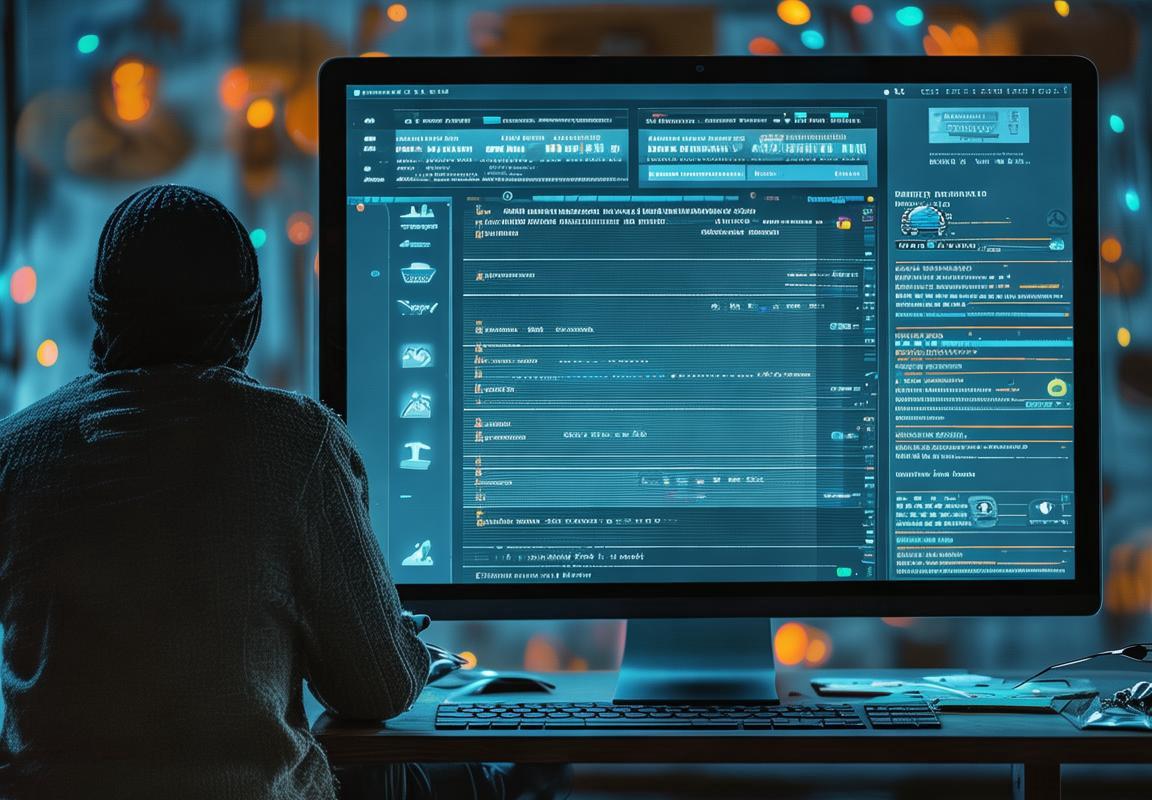
排查小贴士:检查网站加载问题
-
打开浏览器,输入你的WordPress网址,看是否能正常访问。如果直接输入网址后网页无法显示,可能是域名解析出了问题。
-
检查浏览器控制台是否有错误信息。按F12键打开开发者工具,切换到“网络”标签页,刷新页面。观察是否有红色警告或错误提示,这可能是JavaScript错误、CSS错误或服务器错误。
-
确认你的网络连接是否稳定。尝试访问其他网站,看看是否都能正常加载。如果其他网站也无法访问,那么问题可能出在你的网络环境。
-
检查你的网站是否被搜索引擎加入了robots.txt文件禁止爬取。打开robots.txt文件,查看是否有不允许搜索引擎爬取的部分。
-
检查服务器是否正常运行。可以尝试ping一下你的服务器IP地址,看是否有响应。如果没有响应,可能是服务器宕机或配置错误。
-
看看你的网站是否被黑客攻击。检查是否有恶意代码注入,或者网站被黑后设置了跳转链接。
-
检查你的网站是否因为带宽限制而无法加载。如果网站访问量突然增大,可能会超出服务器带宽,导致网站无法正常加载。
-
检查网站服务器配置是否正确。查看服务器配置文件,确保PHP、MySQL等组件的版本与WordPress兼容,并且配置参数合理。
-
检查网站缓存是否过期。如果使用了缓存插件,尝试清除缓存,看是否能恢复正常加载。
-
检查网站是否有大量的404错误。如果网站结构发生变化,或者链接错误,可能会导致大量404错误,影响网站加载。
-
检查网站是否有大量的外部资源请求。如果网站引用了大量的外部脚本、图片等资源,而这些资源加载缓慢或不稳定,可能会导致网站加载缓慢。
-
检查网站主题和插件是否更新到最新版本。过时的主题和插件可能存在安全漏洞,或者与WordPress版本不兼容,导致网站无法加载。
-
如果以上检查都没有发现问题,可以尝试联系你的主机提供商,询问是否是服务器问题。
-
在排查过程中,可以记录下每一步的尝试和结果,以便在解决问题时进行对比。
-
最后,如果问题依旧无法解决,可以考虑寻求专业技术人员帮助,他们可能从更专业的角度找到问题的根源。

可能是服务器出了问题
服务器是支撑网站正常运行的基石,一旦出现问题,整个网站就可能陷入瘫痪。当你的WordPress网站突然不显示时,服务器问题可能是罪魁祸首。以下是一些可能导致服务器问题的原因和相应的排查方法:
- 服务器宕机
- 你可以尝试访问其他网站,看看是否只是你的WordPress网站出现问题,还是整个服务器都无法访问。
- 如果其他网站也无法访问,可能是服务器出现了宕机的情况。这时,你需要联系你的主机服务商,询问服务器的运行状态,并等待他们恢复服务。
- 服务器负载过高
- 如果服务器负载过高,可能会导致响应速度变慢,甚至无法访问。你可以使用在线工具检查服务器的负载情况。
- 如果服务器负载确实过高,可能需要升级服务器配置,比如增加内存、CPU或者带宽。
- 服务器配置错误
- 服务器的配置错误,如错误的文件权限设置、PHP版本不兼容等,都可能导致WordPress无法正常加载。
- 检查服务器的配置文件,确保所有的设置都是正确的。如果不确定如何操作,可以查阅相关文档或者咨询主机服务商。
- 服务器资源不足
- WordPress网站可能会因为资源使用过多而无法加载,特别是当网站流量突然增加时。
- 检查服务器的资源使用情况,如内存、CPU和磁盘空间。如果资源使用接近上限,考虑升级到更高配置的服务器。
- 服务器防火墙或安全规则
- 服务器上的防火墙或安全规则可能阻止了WordPress的正常访问。
- 检查服务器的防火墙设置,确保没有错误的规则阻止了WordPress的流量。
- SSL证书问题
- 如果你的网站使用了HTTPS,SSL证书过期或配置错误可能导致网站无法加载。
- 确认SSL证书是否有效,并且正确安装。如果需要,可以重新生成或安装SSL证书。
- 服务器缓存问题
- 服务器上的缓存可能会缓存了错误的页面或数据,导致网站无法正确显示。
- 清除服务器缓存,包括Web服务器缓存和数据库缓存。
- 服务器日志分析
- 分析服务器的错误日志,可以帮助你找到问题的根源。
- 查看错误日志中的错误信息,了解具体的问题所在,然后针对性地解决问题。
- 服务器硬件故障
- 在极少数情况下,服务器硬件故障也可能导致网站无法加载。
- 如果怀疑是硬件问题,联系主机服务商进行现场检查和维修。
- 备份和恢复
- 如果上述方法都无法解决问题,你可能需要考虑从备份中恢复网站。
- 确保你有最新的网站备份,然后按照备份指南进行恢复。
排查服务器问题时,需要耐心和细致,一步步排除可能的原因。通过上述方法,你可以逐步缩小问题范围,最终找到并解决WordPress网站不加载的问题。

插件也可能是罪魁祸首
有时候,WordPress网站突然不加载,问题可能就出在那些看似无害的插件上。这些小工具虽然方便,但有时候也会成为问题的根源。以下是一些可能导致插件引起加载问题的原因:
- 插件冲突:不同的插件可能在后台进行各种操作,有时候它们之间的代码可能会发生冲突,导致网站无法正常加载。
- 过时插件:如果你使用的某个插件没有及时更新,它可能无法与WordPress的最新版本兼容,从而引发加载问题。
- 代码缺陷:有些插件开发者可能没有考虑到所有可能的兼容性情况,导致插件内部存在代码缺陷。
- 资源消耗过多:一些插件可能对服务器资源的需求非常高,特别是那些用于后台管理或处理大量数据的插件,可能会拖慢网站加载速度。
- 缓存问题:一些插件可能会影响缓存机制,导致缓存无法正常工作,从而使得用户看到的页面是旧的或错误的。
- 恶意插件:有时候,网站可能被恶意软件或插件入侵,这些插件会故意导致网站无法正常加载。
以下是针对插件可能导致的WordPress网站加载问题的详细分析:
- 插件冲突检测:你可以通过逐一禁用插件来检查哪个插件导致了问题。一旦发现某个插件禁用后网站恢复正常,那么很可能就是它的问题。
- 检查插件更新:登录到WordPress后台,查看所有插件的更新情况。如果有插件需要更新,及时更新它们,以修复可能存在的兼容性问题。
- 审查插件代码:如果你对WordPress有一定的了解,可以检查插件的代码是否有明显的问题。有些插件可能会在函数或条件判断中写错代码,导致异常行为。
- 优化资源使用:查看插件的设置,看看是否可以通过调整参数来减少对服务器资源的使用。
- 缓存问题排查:有些插件可能改变了缓存设置,导致缓存无法正常工作。你可以尝试清除缓存,或者检查插件的缓存相关设置。
- 安全检查:如果你的网站被恶意插件入侵,可能需要使用安全扫描工具来检测并移除这些恶意代码。
以下是一些具体的步骤和建议:
- 禁用所有插件:登录到WordPress后台,进入“插件”页面,点击“批量操作”选择“停用”,然后点击“应用”来停用所有插件。如果网站开始正常加载,那么问题很可能就是某个插件引起的。
- 启用插件测试:逐个启用插件,观察网站是否恢复正常。如果启用某个插件后网站再次出现加载问题,那么这个插件很可能就是问题所在。
- 检查插件设置:对于你怀疑的插件,仔细检查其设置,看看是否有任何可能导致问题的配置选项。
- 更新插件:对于已经启用的插件,检查是否有更新可用。如果发现更新,立即按照插件的更新说明进行操作。
- 寻求帮助:如果你不确定如何解决问题,可以查阅插件的官方文档或社区论坛,或者寻求专业的技术支持。
通过以上步骤,你就可以逐步排查并解决由插件引起的WordPress网站加载问题。记住,保持你的插件更新,定期检查插件是否与WordPress版本兼容,这些都是预防问题的好方法。

主题问题也不能忽视
突然间,你的WordPress网站不加载了,网页一片空白,这可真是个让人头疼的问题。别急,我们先来考虑一下,是不是因为网站主题出了问题呢?
- 检查主题更新
- 你知道吗,有时候主题的更新可能带来意想不到的问题。如果你的主题没有更新到最新版本,那么可能存在一些已知的问题没有被修复。尝试更新你的主题,看看问题是否能够解决。
- 兼容性问题
- 每次WordPress更新后,都需要确保你的主题与之兼容。不兼容可能会导致样式错乱、功能缺失甚至网站完全无法加载。你可以查看主题的说明文档,确认它是否支持当前的WordPress版本。
- 自定义代码审查
- 如果你为你的主题添加了自定义代码,那么这些代码可能是导致问题的根源。有时候,一个简单的错误或者过时的代码片段就足以让整个网站崩溃。仔细检查你的自定义代码,确保它们是正确且最新的。
- 模板文件检查
- WordPress的主题由多个模板文件组成,每个文件负责网站的不同部分。如果某个模板文件损坏或者配置错误,可能会导致网站无法正常显示。你可以尝试恢复到默认的模板文件,看看问题是否解决。
- 浏览器兼容性测试
- 有时候,问题可能出现在特定的浏览器上。尝试在多个浏览器上打开你的网站,比如Chrome、Firefox、Safari和Edge,看看是否所有浏览器都存在问题。
- 响应式设计验证
- 如果你的网站是响应式的,那么在不同设备上的显示效果可能不同。确保你的主题在不同的屏幕尺寸和分辨率下都能正常工作。
- 主题依赖性分析
- 有些主题可能依赖于特定的库或框架,比如jQuery。如果你的网站在某个特定条件下无法加载,可能是这些依赖项出了问题。检查你的主题是否有明确说明依赖的库,并确保它们都安装正确。
- 搜索主题漏洞
- 查看是否有关于你使用的主题的安全漏洞报告。如果存在漏洞,那么及时更新或者更换主题是必要的。
- 用户反馈
- 如果你的网站访问者报告说他们看到了不同的错误信息,这可能意味着问题与主题有关。收集这些反馈,看看是否有共同的线索。
- 专业意见
- 如果自己无法解决问题,不妨寻求专业开发者的帮助。他们可能会发现你忽略的细节,提供有效的解决方案。
记住,主题是WordPress网站外观和功能的基础,任何小问题都可能导致大麻烦。因此,定期检查和更新你的主题,确保它能够稳定地支持你的网站运营。

数据库问题,你注意到了吗?
突然间,你的WordPress网站无法加载,页面空白,或者显示错误信息。这种情况很可能是数据库出了问题。数据库是网站的心脏,它存储了所有网站的内容、用户信息、设置等关键数据。下面我们来一步步探讨数据库可能遇到的问题以及如何解决它们。
-
连接问题:有时候,网站无法加载可能是因为数据库连接出现了问题。这可能是由于数据库服务器地址错误、端口不正确或者数据库用户名或密码有误。你可以检查WordPress配置文件中的数据库连接设置,确保所有信息都是正确的。
-
文件权限问题:数据库文件通常需要特定的文件权限才能正确读取和写入。如果权限设置不正确,WordPress可能无法访问数据库。你可以通过FTP或文件管理器登录到你的服务器,确保数据库文件夹(通常是wp-content)的权限是正确的。
-
表损坏:数据库表可能因为各种原因损坏,比如意外的网站更新、插件安装错误或服务器故障。WordPress在尝试访问损坏的表时会遇到问题,导致网站无法加载。你可以使用phpMyAdmin或类似的数据库管理工具来检查表是否有错误,并尝试修复它们。
-
缓存问题:虽然缓存问题通常与静态文件加载有关,但有时也可能影响到数据库查询。如果你的缓存插件或WordPress的内置缓存功能出了问题,可能会影响到数据库的查询。尝试清除缓存,看看是否能够解决问题。
-
查询错误:数据库查询错误可能是由于插件或主题的代码问题导致的。这些错误可能会在数据库的查询日志中记录下来。你可以查看WordPress的日志文件(通常位于wp-content目录下),寻找任何异常的数据库查询错误。
-
数据库版本不一致:如果你的WordPress版本和数据库版本不一致,可能会导致兼容性问题。确保你的WordPress版本与数据库版本相匹配,可以通过更新WordPress来解决这个问题。
-
存储空间不足:如果你的服务器存储空间不足,数据库文件可能会因为空间限制而无法写入。检查服务器的存储空间,确保有足够的空间来存储数据库。
-
服务器配置问题:服务器配置不当也可能导致数据库问题。例如,MySQL的配置设置可能过于严格,导致WordPress无法正确连接到数据库。检查服务器的MySQL配置文件(通常是my.cnf或my.ini),确保所有设置都是合适的。
-
备份和恢复:如果你有数据库的备份,可以考虑恢复到一个已知正常工作的状态。这可以帮助你确定问题是否与数据库本身有关。
-
专业帮助:如果以上步骤都无法解决问题,可能需要寻求专业人员的帮助。数据库问题可能非常复杂,专业的网站管理员或开发者可能会提供更深入的解决方案。
记住,定期备份你的数据库是一个好习惯,这样在遇到问题时,你可以迅速恢复到之前的状态。同时,保持WordPress、插件和主题的更新,可以减少因软件冲突导致的数据库问题。

缓存问题,你忽略了吗?
哎呀,我的WordPress网站怎么突然不加载了?是不是缓存出了问题?你知道的,缓存就像是网站的小助手,它帮助加快页面加载速度,但有时候也会闹些小脾气。下面我就来跟你聊聊,缓存问题可能导致的网站加载不顺畅,以及我们怎么解决这个小麻烦。
网页打开慢,可能是缓存惹的祸。缓存就像是个临时存储,把网站的内容先保存起来,下次访问时直接从缓存里拿,这样就不需要重新加载整个页面了。但是,如果缓存出了问题,比如缓存文件损坏或者缓存设置不对,就会导致页面无法正常加载。
-
缓存内容过期了有时候,缓存的内容会因为某些原因过期了,比如你更新了网站内容,但缓存没有及时刷新。这时候,浏览器还会显示旧的页面内容,而不会加载最新的更新。
-
浏览器缓存干扰用户自己的浏览器也可能有缓存问题。有时候,用户访问网站时,浏览器会缓存页面的某些部分,但如果网站更新了,浏览器可能不会立即更新这些缓存。这就导致了用户看到的页面内容和网站实际内容不一致。
-
插件或主题缓存问题WordPress的插件和主题也可能有自己的缓存机制。如果某个插件或主题的缓存出了问题,那么整个网站都可能受到影响。
那么,我们怎么检查和解决缓存问题呢?
-
检查浏览器缓存你可以尝试在浏览器的设置中清除缓存,看看问题是否解决。不同的浏览器清除缓存的方法不同,但通常都很简单。
-
查看插件和主题设置进入WordPress后台,查看插件和主题的设置。有些插件和主题提供了缓存管理功能,可以手动清除或刷新缓存。
-
使用缓存插件如果你的网站没有内置缓存功能,可以考虑安装缓存插件。像W3 Total Cache、WP Super Cache这样的插件可以帮助你管理网站缓存。
-
检查缓存服务器如果你使用的是CDN(内容分发网络)服务,比如Cloudflare,也要确保你的缓存设置正确。有时候,CDN的缓存设置不正确也会导致问题。
-
更新WordPress、插件和主题确保你的WordPress、插件和主题都是最新版本。有时候,旧版本的软件可能存在缓存相关的bug。
-
检查网站代码如果以上方法都试过了还是不行,可能需要检查网站代码。有时候,代码中的错误会导致缓存问题。
缓存问题解决后,网站应该就能恢复正常加载了。但记住,缓存是个好东西,合理利用它可以让你的网站更快、更流畅。所以,定期检查和清理缓存是很重要的。这样一来,你的WordPress网站就能始终保持最佳状态啦!

外部资源加载失败
当你发现WordPress网站上的某些图片、视频或者脚本无法加载时,这通常意味着外部资源加载出现了问题。下面我们来详细探讨一下可能导致这种情况的原因以及如何解决。
- 网络连接不稳定
- 检查你的网站服务器是否有一个稳定可靠的互联网连接。如果服务器连接不稳定,可能会导致外部资源的加载失败。
- 外部资源链接错误
- 确保所有指向外部资源的链接都是正确的。有时候,链接地址中的小错误,比如错别字或者多余的字符,都可能导致资源无法加载。
- 外部资源不可用
- 有些外部资源可能因为各种原因变得不可用,比如网站管理员将其删除、服务提供商停机维护或者遭遇了技术故障。
- 跨域资源共享(CORS)问题
- 如果你的网站和外部资源来自不同的域,可能需要设置跨域资源共享(CORS)头来允许跨域请求。如果CORS设置不当,可能会导致资源加载失败。
- HTTP错误
- 当外部资源无法访问时,服务器可能会返回各种HTTP错误代码,如404(未找到)、403(禁止访问)或500(内部服务器错误)。检查这些错误代码可以帮助你找到问题所在。
- 浏览器缓存问题
- 浏览器缓存有时也会导致问题,特别是当你更新了外部资源而浏览器还未清除缓存时。尝试清除浏览器缓存,看看问题是否解决。
- CDN配置错误
- 如果你使用了内容分发网络(CDN),配置错误可能导致资源加载失败。检查CDN设置,确保所有资源都被正确配置。
- 服务器配置限制
- 服务器配置可能限制了外部资源的加载,比如连接超时设置得太短或者并发连接数限制得太低。
- 插件或主题冲突
- 有时候,WordPress插件或主题的代码可能与其他插件或主题冲突,导致外部资源加载失败。
- 代码错误
- 在HTML、CSS或JavaScript代码中,可能存在错误导致外部资源无法正确加载。仔细检查这些代码,确保没有语法错误。
以下是一些具体的步骤,可以帮助你解决外部资源加载失败的问题:
-
检查链接:逐一检查所有指向外部资源的链接,确保它们都是正确的,没有拼写错误或者多余的字符。
-
确认资源可用性:通过浏览器访问外部资源的URL,确认资源是否真的存在,或者是否能够从提供者那里访问。
-
检查CORS设置:如果资源来自不同的域,确保CORS设置允许跨域请求。
-
查看HTTP错误:使用开发者工具检查网络请求,查看是否有HTTP错误返回。
-
清除浏览器缓存:尝试在不同的浏览器上访问网站,或者清除浏览器的缓存。
-
检查CDN配置:如果你使用CDN,确保所有资源都被正确配置,并且CDN服务是正常运行的。
-
检查服务器配置:如果服务器配置限制了资源加载,可能需要联系你的主机提供商或者调整服务器设置。
-
更新插件和主题:如果有插件或主题冲突,尝试更新它们到最新版本,或者禁用可疑的插件。
-
修复代码错误:检查HTML、CSS或JavaScript代码,修复任何可能的错误。
通过上述步骤,你可以逐步排查并解决外部资源加载失败的问题。如果问题依然存在,可能需要更深入的技术支持来定位和解决问题。

终极解决方案:求助专业人士
遇到WordPress网站不加载的情况,有时候自己尝试解决可能觉得无从下手。这时,寻求专业人士的帮助就变得尤为重要。以下是一些关于为何要找专业人士的原因和具体操作的建议:
-
技术深度和专业性专业人士拥有丰富的技术背景和经验,他们能够深入分析问题,快速定位问题根源。对于复杂的代码问题、服务器配置问题或者是数据库错误,专业人士能给出更精确的解决方案。
-
节省时间对于非专业人士来说,排查网站不加载的问题可能需要花费大量时间。而专业人士能够迅速诊断问题,节省你的宝贵时间,让你的网站尽快恢复正常。
-
避免误操作没有足够技术支持的情况下,自行尝试修复可能会造成更大的问题,甚至导致网站数据丢失。专业人士知道如何安全地处理问题,避免不必要的损失。
-
提高网站性能专业人士不仅能够解决当前的问题,还会在解决过程中优化网站的性能。他们可能会调整代码、优化数据库查询、提高缓存效率等,让网站运行更加流畅。
-
安全防护如果网站不加载是由于安全问题导致的,比如被黑客攻击,专业人士能够提供专业的安全防护措施,防止类似事件再次发生。
-
持续维护专业人士提供的服务不仅仅是解决问题的那一刻,他们还可以提供持续的网站维护服务,确保你的网站长期稳定运行。
以下是具体操作的建议:
-
确定问题类型寻求专业人士帮助之前,先尝试自己确定问题的类型。比如,是否是服务器问题、插件冲突、主题错误或者缓存问题等。
-
收集信息收集所有可能与问题相关的信息,包括错误日志、网站访问记录、服务器状态报告等,这些信息将有助于专业人士更快地诊断问题。
-
寻找合适的专家根据你的网站需求和预算,寻找合适的专家。可以通过网络搜索、朋友推荐或者专业论坛来找到合适的专业人士。
-
明确沟通需求与专业人士沟通时,明确你需要解决的问题和你对服务的期望。这样可以帮助专家更准确地了解你的需求,并提供相应的解决方案。
-
签订合同开始服务之前,确保与专业人士签订合同,明确服务内容、费用、时间表和售后服务等条款。
-
跟进进度服务过程中,定期跟进进度,确保问题得到及时解决。
-
评估结果服务完成后,评估专业人士的工作成果,确保问题得到彻底解决,并且网站性能有所提升。
记住,专业人士的介入是为了帮助你更好地管理网站,提高用户体验,并确保你的在线业务稳定发展。因此,不要犹豫,当遇到问题时,及时寻求专业人士的帮助。